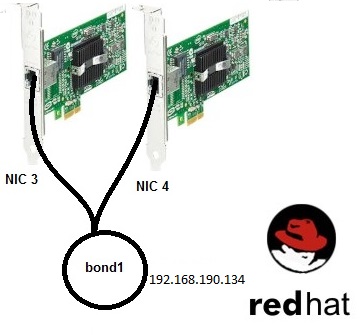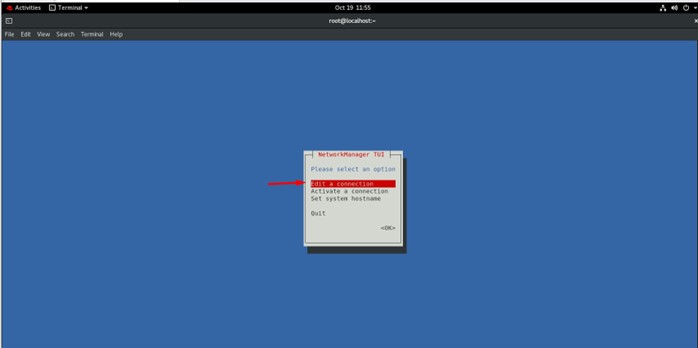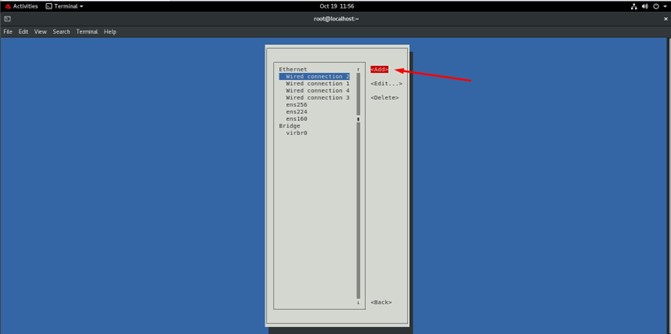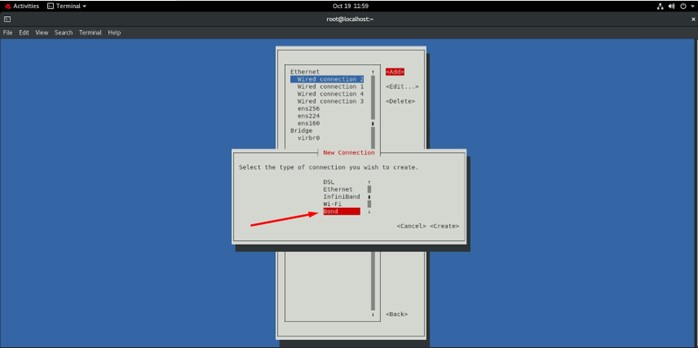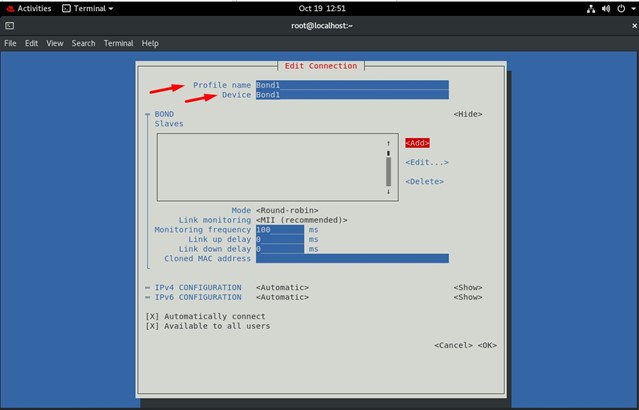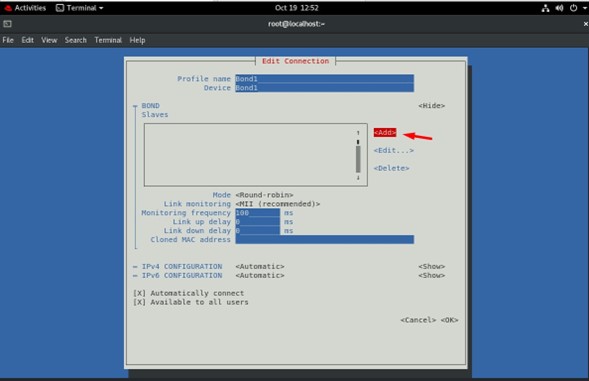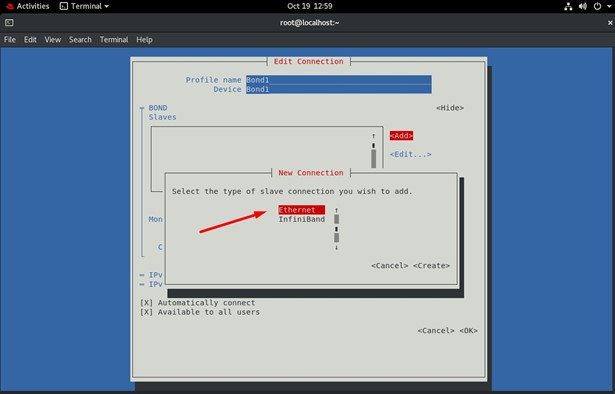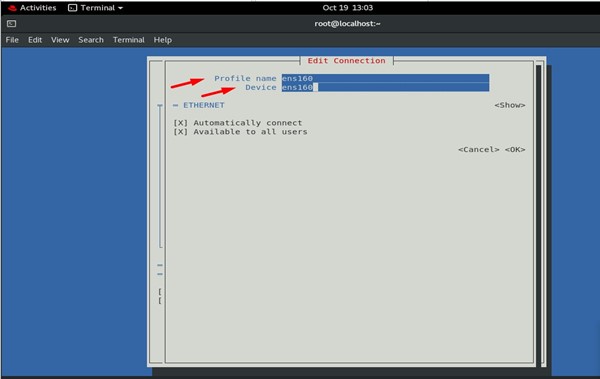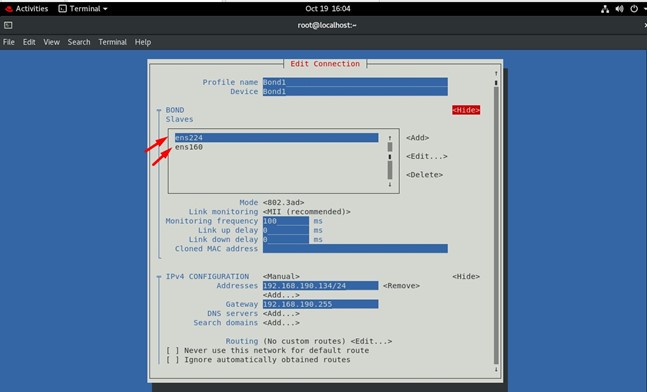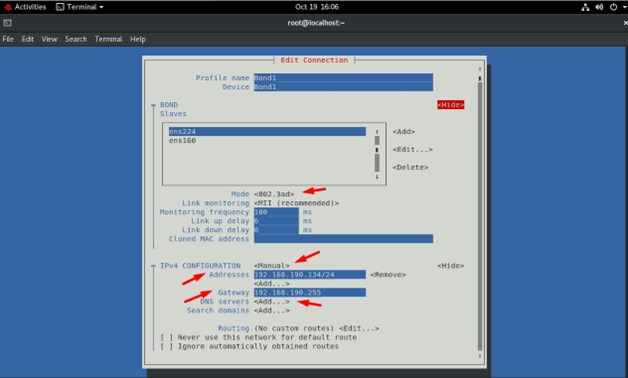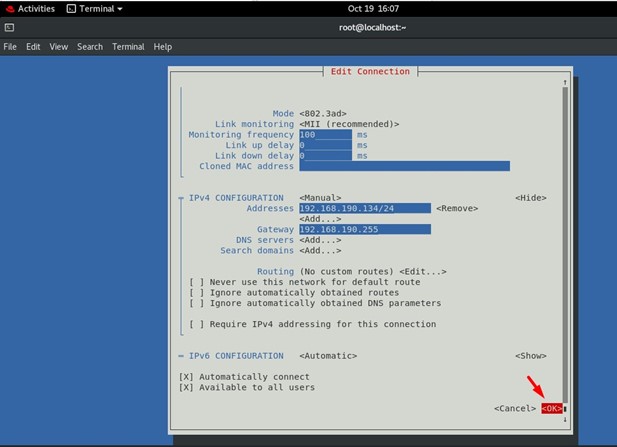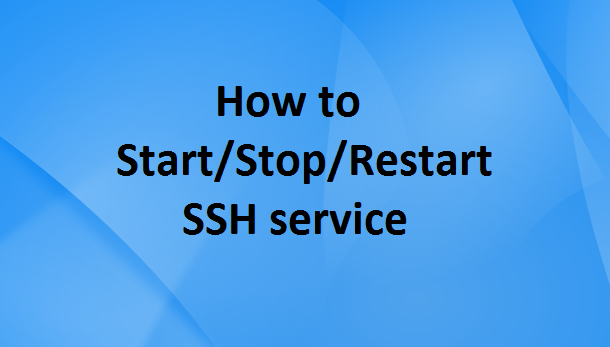“Bonding” bir sistemde birden fazla ağ arayüzünün kullanılmasını sağlar. Bu, ağ bağlantısının güvenliğini ve performansını arttırmak için kullanılabilir.
Ağ bağlantısı bileşimi, birden fazla ağ arayüzünü tek bir logik ağ arayüzü olarak birleştirerek, ağ trafiğini bu arayüzler arasında eşit olarak dağıtır. Bu sayede, eğer bir ağ arayüzü arızalanırsa veya yavaşlar ise, trafik diğer arayüzler aracılığıyla devam eder. Bu sayede, ağ bağlantısının güvenliği arttırılır ve ağ trafiğinin performansı iyileştirilir. Ayrıca, ağ bağlantısı bileşimi, birden fazla fiziksel ağ bağlantısının kullanılmasını sağlar, böylece ağ trafiğinin hızı arttırılabilir.
- Mode 0 (Balance-Round Robin): Bu yöntem, ağ trafiğini NIC’ler arasında eşit şekilde dağıtır. Bu sayede ağ trafiğinin yükünün dağıtılması ve NIC arızalarının önlenmesi sağlanır.
- Mode 1 (Active-Backup): Bu yöntem, aktif NIC’i belirler ve diğer NIC’leri yedek olarak kullanır. Bu sayede NIC arızalarının önlenmesi ve ağa erişimin devam etmesi sağlanır.
- Mode 2 (Balance-XOR): Bu yöntem, ağ trafiğini NIC’ler arasında XOR algoritması kullanarak dağıtır. Bu sayede ağ trafiğinin yükünün dağıtılması ve NIC arızalarının önlenmesi sağlanır.
- Mode 3 (Broadcast): Bu yöntem, ağ trafiğini tüm NIC’lere gönderir. Bu sayede ağ trafiğinin yükünün dağıtılması ve NIC arızalarının önlenmesi sağlanır.
- Mode 4 (802.3ad – LACP): Bu yöntem, IEEE 802.3ad standardını kullanarak NIC’leri birleştirir. Bu yöntem, ağ trafiğinin yükünün dağıtılması ve NIC arızalarının önlenmesi amacıyla kullanılır.
- Mode 5 (Balance-TLB): Bu yöntem, ağ trafiğini NIC’ler arasında belirli bir algoritma kullanarak dağıtır. Bu sayede ağ trafiğinin yükünün dağıtılması ve NIC arızalarının önlenmesi sağlanır.
- Mode 6 (Balance-ALB): Bu yöntem, ağ trafiğini NIC’ler arasında belirli bir algoritma kullanarak dağıtır. Bu sayede ağ trafiğinin yükünün dağıtılması ve NIC arızalarının önlenmesi sağlanır. Bu mod, yalnızca Linux kernel version 3.3 ve sonrasında mevcut
Redhat Bonding işlemini aşağıdaki adımları takip ederek yapabilirsiniz.
- nmcli connection add type team con-name teamdata ifname nm-teamdata team.runner activebackup
- nmcli connection add type ethernet slave-type team con-name teamdata-port1 ifname eno12399np0 master teamdata
- nmcli connection add type ethernet slave-type team con-name teamdata-port2 ifname ens3f1np1 master teamdata
- nmcli connection modify teamdata ipv4.addresses ‘<sunucu ip>/24’
- nmcli connection modify teamdata ipv4.gateway ‘192.168.1.2’
- nmcli connection modify teamdata ipv4.dns ‘192.168.1.28,192.168.1.29’
- nmcli connection modify teamdata ipv4.dns-search ‘yaman.com’
- nmcli connection modify teamdata ipv4.method manual
- nmcli connection up teamdata
- nmcli connection reload
- nmcli device status
Bunun dışında eğer isterseniz terminale bağlanıp nmtui komut aracılığı ile yapabilirsiniz.
Resim-1
Add” butonuna tıklayarak bound oluşturma işlemine başlıyoruz.
Resim-2
Bound ‘a tıklayarak devam ediyoruz.
Resim-3
Açılan pencerede “Profile name” ve “Device” yazan yerlere istediğimiz bir ismi verebilirz ben bound1 yazarak devam ediyorum.
Resim-4
Add butonuna tıklayarak ethernetlerimizi ekliyoruz.
Resim-5
Resim-6
Resim-7
Her iki ethernet kartınıda ekledikten sonra ;
Resim-8
Mode ve ip adreslerini tanımlayarak devam ediyoruz. mode ‘lar hakkında yazının ilk paragrafında bilgi vermiştim yapınıza göre dizayn edebilirsiniz.
Resim-9
Ok diyerek bound işlemini tamamlamış oluyoruz.
Resim-10
Sorunsuz günler